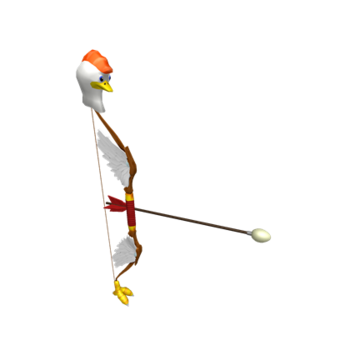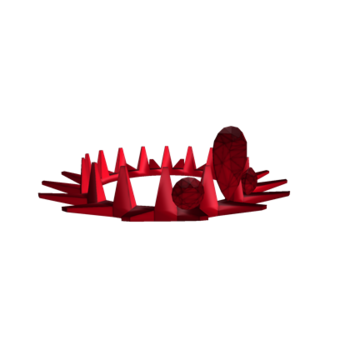Toda vez é sempre a mesma história: você vai à loja para comprar o videogame mais recente, mas este não está disponível e você é forçado a voltar para casa de mãos vazias e ouvir os comentários de seus amigos que jogam há dias. na frente de um computador. Farto desta situação, procura uma solução alternativa que lhe permita ter o jogo no momento exato em que sai, talvez sem sequer pôr os pés fora de casa. Eu adivinhei, certo? Então eu tenho a solução certa para você: trata-se de vapor.
O Steam é uma plataforma de distribuição digital desenvolvida pela Valve que permite comprar jogos, mas também softwares e filmes online, economizando muito dinheiro em relação às lojas (principalmente quando as famosas “vendas” estão ativas). O Steam também permite que você compre dispositivos de hardware, adicione títulos comprados fisicamente na loja à sua biblioteca digital, organize jogos multiplayer online e transmita sua sessão de jogo. Interessante, certo? Portanto, não perca mais tempo e investigue imediatamente como funciona este serviço graças às informações que estou prestes a fornecer.
Tire cinco minutos de tempo livre, leia os próximos parágrafos com atenção e deixe-me explicar em detalhes como funciona o Steam, como usá-lo em seu computador e como comprar e baixar jogos por meio dele. Garanto que, em pouco tempo, você poderá encontrar seus títulos favoritos, baixá-los e reproduzi-los com facilidade. Boa leitura e, acima de tudo, divirta-se!
conteúdo
- O que é Steam
- Como usar o Steam em um computador
- Crie uma conta Steam
- Baixe e instale o Steam
- Compre, baixe e adicione conteúdo no Steam
- Faça login na comunidade Steam
- Gerencie sua conta Steam
- Como o Steam funciona em smartphones e tablets
- Como funciona o Steam Remote Play
O que é Steam
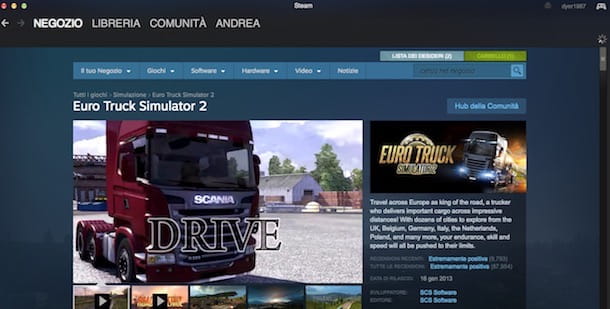
vapor é uma plataforma desenvolvida pela Valve, conhecida principalmente pela compra digital dos videogames mais populares, como GTA, Football Manager, Era do Império, Assassin's Creed e muito mais, com um catálogo com milhares de jogos de todos os gêneros (alguns até gratuitos).
Além disso, permite que você compre software e hardware do conforto da sua casa, para fazer parte da comunidade que tem mais de 100 milhões de usuários para bater um papo, organizar e agendar partidas online, tanto de computadores quanto de smartphones e tablets por meio de um programa especial gratuito aplicativo.
Como usar o Steam em um computador
Para comprar conteúdo no Steam, primeiro você precisa criar um Conta gratis ao qual você pode associar um método de pagamento para pagar suas compras, após o qual você deve baixar o cliente Steam, que está disponível para Windows, macOS e Linux e é usado para baixar, instalar e usar o software adquirido na loja em seu computador . Válvula. Não sabe como fazer? Não se preocupe, encontre todas as informações que você precisa logo abaixo.
Crie uma conta Steam
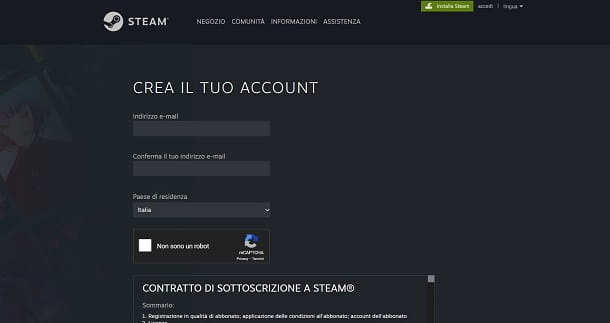
Para usar o Steam, você primeiro precisa criar uma conta gratuita com o qual acessar a plataforma, comprar jogos, fazer parte da comunidade e jogar no modo multiplayer.
Em seguida, conecte-se ao site do Steam e clique no item log in presente no canto superior direito e, em seguida, pressiona o botão Junte-se ao Steam, insira o seu email address, verifique se o país está definido El país e aceite os termos de serviço. Então verifique o código CAPTCHA e aperte o botão Continuando. aperte o botão Eu tenho 14 anos ou mais, para receber o e-mail de verificação da conta. Neste ponto, escolha um nome de usuário e senha para associar à sua conta Steam e pressione o botão Fatto.
Agora, na tela principal do site Steam, pressiona novamente o item log in, digite os dados que você acabou de criar nos campos Nome da conta Steam e Senha e clique no botão log in Entrar. Na página que lhe é apresentada, terá de realizar o último passo, que é configurar a sua conta Steam. aperte o botão Configure seu perfil Steam e na página que lhe é apresentada preencha todos os campos que vê para definir um avatar, personalizar o URL do perfil e partilhar outras informações adicionais.
Baixe e instale o Steam
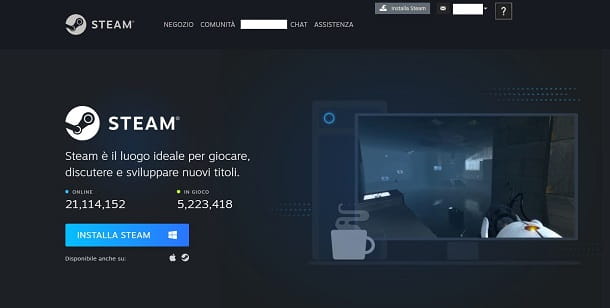
Mesmo que você possa acessar sua conta Steam através do navegador, para instalar e jogar os videogames na plataforma (mesmo em modo offline, caso incluam este modo) você deve baixar o cliente oficial do Steam para Windows, macOS ou Linux.
Para prosseguir com o download do cliente Steam, conectado ao site Steam, clique no botão Instale um Steam presente na parte superior e, em seguida, pressiona o botão Instale um Steam.
Assim que o download for concluído, você terá um PC com Windows, clique duas vezes no arquivo SteamSetup.exe, toque em Sim e depois clique no botão para a frente. Agora, selecione seu idioma o paeseno, aperte o botão para a frente e então confirme a operação pressionando a tecla Instalar. Ao final da instalação, pressione o botão final.
Se você tem um Mac, clique duas vezes no pacote dmg você acabou de baixar e arraste o ícone de vapor na pasta Aplicações do macOS. Agora, abra a pasta Aplicações, clique com o botão direito noícone de vapor e selecione o item Apri. Pressione novamente Apri, na caixa da tela e aguarde o download dos arquivos de atualização necessários para que sua operação seja concluída.
Depois que os arquivos de atualização terminarem de baixar, na janela de login do Steam, clique no botão Faça login em uma conta existente, insira seus dados de login e pressione o botão log in para entrar em sua conta Steam. Eu recomendo que você coloque uma marca de seleção ao lado do item Lembrar minha senhapara não repetir a entrada de dados cada vez que o programa é iniciado.
Se, por outro lado, você preferiu baixar o cliente Steam antes de se registrar no site, você pode clicar no item Criar uma nova conta e siga o procedimento descrito acima.
Compre, baixe e adicione conteúdo no Steam
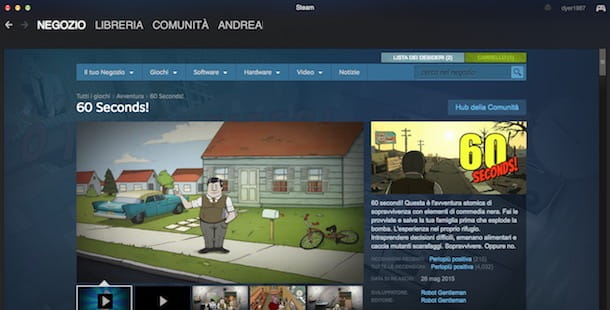
Depois de criar sua conta e baixar o cliente Steam, você está pronto para fazer suas primeiras compras na plataforma Valve. Na tela principal do Steam, toque na guia loja e, em seguida, Categorias; portanto, escolha um dos itens disponíveis (dependendo do tipo de compra que pretende realizar) no menu superior.
- Gêneros: a seção dedicada aos videogames. Você pode escolher um jogo escolhendo um dos gêneros indicados (aventura, ação, Desporto, Córsega, simulação etc).
- Seções especiais: Você pode acessar coleções especiais, como videogames em acesso antecipado (para comprar jogos em desenvolvimento), Demo para baixar a versão demo gratuita dos jogos disponíveis, Realidade virtual para navegar na lista de jogos de realidade virtual e Free-to-Play com a lista de jogos grátis, só para citar alguns. A esse respeito, você pode ler meu guia sobre como obter jogos gratuitos no Steam.
Na área Seções especiais você também pode acessar o Programas para download via hardware Steam e Valve, como i Espectadores de RV e Convés de vapor (console portátil do Steam).
Depois de escolher o conteúdo ou hardware a comprar, clique no seu nome para acessar o cartão descritivo, onde você pode ver informações detalhadas, avaliações, preços, produtos relacionados e requisitos do sistema. Em seguida, clique no botão Adicionar ao carrinho para prosseguir com a compra.
Feito isso, clique no botão Compra para mim e no menu suspenso sob o título Escolha uma forma de pagamento, selecione o método de pagamento de sua preferência entre PayPal, cartão de crédito (Visa, MasterCard, American Express, JCB), Skrill e paysafecard, em seguida, insira os dados e clique no botão Continuando para confirmar a compra.
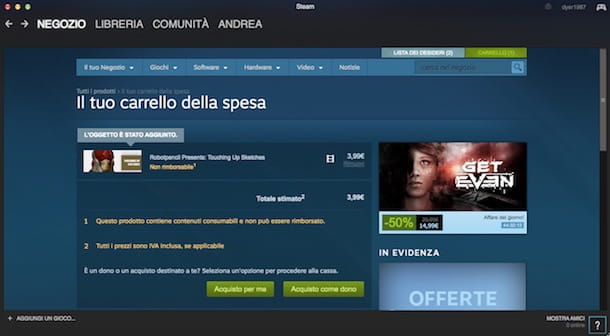
Alternativamente, você pode decidir comprar um produto para um amigo: após adicioná-lo ao carrinho, clique no item Compre como um presente, selecione osAmigo Steam a quem você pretende dar o produto e pressiona sobre a opção Entrega agendada para definir a data e hora de entrega, clique no botão Continuando, insira uma mensagem a ser enviada junto com o presente e conclua a compra selecionando um método de pagamento válido entre os mencionados acima.
Após concluir a compra de um conteúdo, pressiona o item Biblioteca presente na parte superior e clique no conteúdo de seu interesse na barra lateral à esquerda. Agora, pressione o botão Instalar, coloque a marca de seleção ao lado dos itens Crie um atalho no desktop e Crie um atalho no menu Iniciar se você deseja criar links rápidos para o software e pressionar os botões para a frente e aceitável para iniciar o download.
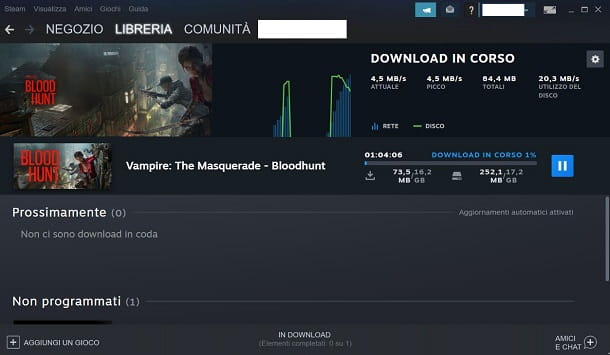
Durante o download, você pode clicar na entrada Baixar presente na parte inferior para ver o tempo restante e os dados baixados, mas também parar e retomar o download pressionando os botões Pausa e resumo. Agora, você pode iniciar o conteúdo baixado através do botão de início presente na ficha de produto de Biblioteca do Steam ou usando seu atalho na área de trabalho ou no menu Iniciar.
Ao selecionar o conteúdo da Biblioteca do Steam e clicando com o botão direito do mouse no nome do produto instalado, você pode desinstalá-lo pressionando os itens gerir e Uninstall e depois confirmando a operação com a tecla Uninstall.
Você deve saber que o Steam também é necessário para a ativação de alguns jogos adquiridos pessoalmente em uma loja física ou para os quais você comprou o código em outras lojas digitais. Se este for o seu caso, pressione na voz Adicionar um jogo presente no canto inferior esquerdo e clique na opção Ative um produto no Steame, em seguida, pressione os botões para a frente e aceitável, digite o código do produto no campo Código do produto e pressione o botão novamente para a frente para prosseguir com a ativação.
Além disso, você pode não saber que também pode usar o Steam como biblioteca e reprodutor de música para ouvir as músicas e álbuns no seu computador. Quão? Eu vou explicar para você imediatamente. Pressione os rumores Visualizar> Música na parte superior e selecione a opção música, então pressiona o botão Adicionar e, na janela aberta, selecione o pasta do seu computador onde a música está presente. Em seguida, pressione o botão Comece a varredura para localizar arquivos de música.
Quando o processo de digitalização estiver concluído, sua música será adicionada automaticamente ao Steam. Pressione os itens acima Visualizar> Leitor de música e clique no botão Procurar música (eu'ícone com quadrados). Na barra lateral esquerda, você pode ver a lista de álbuns adicionados: pressione no título do disco de seu interesse e clique no botão Toque o álbum para começar a ouvi-lo.
Em conclusão, será útil para você saber que com a função Compartilhamento de família você pode permitir que usuários autorizados por você acessem sua biblioteca de jogos quando você não estiver jogando.
Se você quer saber então como funciona a família Steam, abra o Configurações Vapor, através do menu Ver no topo e clique na entrada Família, em seguida, coloque a marca de seleção ao lado do item Autorizar o compartilhamento da biblioteca neste computador para autorizar até 10 computadores e na caixa Compartilhar contas qualificadas, coloque a marca de seleção ao lado das contas que deseja autorizar (no máximo 5 contas).
Faça login na comunidade Steam
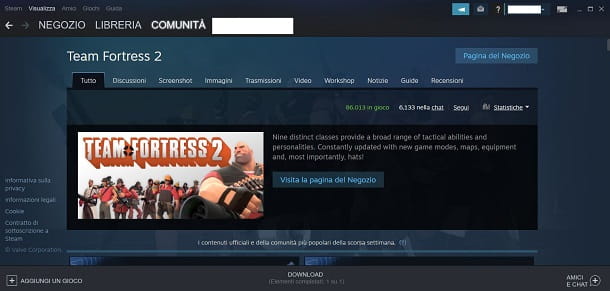
La Comunidade Steam conta com mais de 100 milhões de usuários em todo o mundo e permite ler resenhas, participar de Workshops e, acima de tudo, agendar um jogo online e conversar com amigos.
Para acessar a comunidade Steam, primeiro você precisa clicar na sua nome presente no menu principal do serviço e a seguir tem que carregar no botão Configurar meu perfil para adicionar um nome do perfil, tem avatar e personalizar a sua conta (caso não o tenha feito imediatamente após a fase de registo, conforme lhe expliquei neste capítulo).
Quando terminar, clique no item Comunidades para acessar a página inicial da comunidade e ver as atividades recentes, ler comentários, encontrar usuários, assistir a transmissões ao vivo e muito mais. Se você estiver interessado em ler discussões, ver vídeos de usuários, encontrar novos amigos e organizar jogos relacionados a um jogo em sua biblioteca, insira o nome do produto no campo Perto de um hub e selecione o título que procura: fazendo isso você poderá acessar a página principal do jogo e escolher uma das opções disponíveis.
Clicando em Tópicos você pode ler e iniciar novas discussões; clicando em Screenshot e Imagens você pode ver e compartilhar capturas de tela e imagens de seus jogos com a comunidade; subindo Transmissões você pode encontrar a lista de usuários diretos mostrando suas atividades de jogo (para mais informações, consulte o site do Steam); na seção Vídeo você pode acessar vídeos de jogos postados por usuários; em Interativos você pode visualizar e baixar conteúdo criado por jogadores (se suportado pelo jogo); dentro notícia você pode ler as últimas notícias sobre os títulos de seu interesse; em . você pode navegar pelos guias, ler os segredos e muito mais relacionados ao jogo selecionado, enquanto em Comentários de Clientes você pode ver comentários escritos por jogadores.
Entre as funções úteis do Steam está também o bate-papo instantâneo, que permite enviar mensagens para outros usuários. Para iniciar uma conversa com um de seus amigos, pressione o botão de voz Amigos e bate-papo presente no canto inferior direito e clique duas vezes no usuário de seu interesse para iniciar o chat e escrever sua mensagem. Em vez disso, para adicionar um novo amigo, basta fazer login em seu perfil e clicar no botão Peça amizade.
Gerencie sua conta Steam
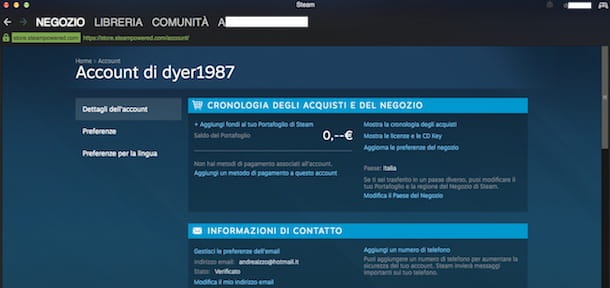
Como você já viu, oConta Steam é necessário adquirir o conteúdo na loja, acessar a comunidade e reproduzir os títulos em sua biblioteca. Você deve saber que, nas configurações da sua conta, você também pode gerenciar suas informações de contato e carteira do Steam, visualizar seu histórico de compras e gerenciar a segurança
Para acessar as configurações da sua conta, clique nas suas username presente no canto superior direito e selecione o item Detalhes da conta. Na caixa Histórico de compras e armazenamento, você pode gerenciar informações sobre a loja Steam e sua carteira.
- Adicione fundos à sua carteira Steam: para gerenciar sua carteira Steam, útil para fazer compras na loja. É um tipo de conta que você pode recarregar com recargas de 5 €, 10 €, 25 €, 50 € e 100 € ou com a adição de Cartões-presente Steam, que pode ser adquirido tanto em versão digital no site Steam quanto em papel em pontos de venda autorizados como o GameStop. Você pode ver o saldo da sua carteira Steam no canto superior direito ao lado do seu nome de usuário.
- Adicione uma forma de pagamento a esta conta: se você tem uma nova conta e ainda não fez compras, pressionando este item você pode associar um método de pagamento à sua conta entre PayPal, cartão de crédito, Skrill e paysafecard.
- Mostre seu histórico de compras: para ver a lista de suas compras.
- Atualize suas preferências de loja- Você pode definir preferências de conteúdo para visualizar na loja Steam. Você pode escolher o tipo de produtos a serem excluídos, como vídeos, softwares ou títulos com conteúdo violento.
Nas configurações de sua conta, você também pode definir o idioma principal do Steam, gerencie o seu informações de contato como endereço de e-mail e número de telefone e escolha se deseja ativar guarda vapor, um sistema de segurança que, em caso de acesso de estações de trabalho ou dispositivos não reconhecidos, inicia um processo de verificação adicional para entrar na conta. Além disso, pressionandoícone quadrado presente no canto superior direito você pode ativar a função Big Picture que permite visualizar o Steam em tela cheia com uma interface completamente diferente (mas com funcionalidade idêntica em comparação com a interface padrão).
Como o Steam funciona em smartphones e tablets
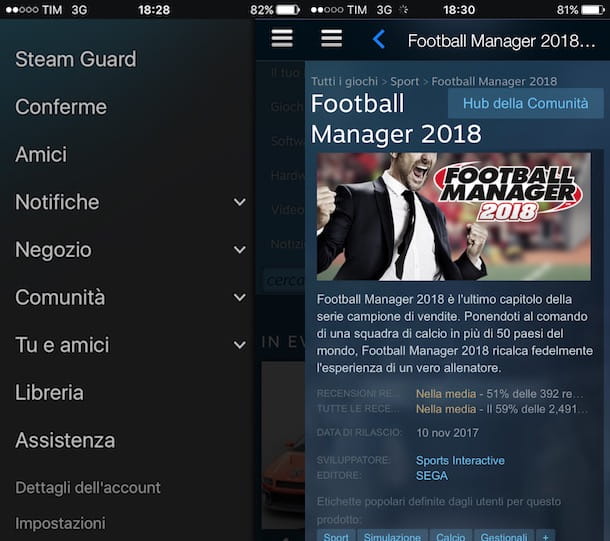
O Steam também é compatível com smartphones e tablets por meio do aplicativo vapor, que permite acessar sua biblioteca, participar da comunidade, conversar com amigos e comprar novos jogos e conteúdo. Está disponível gratuitamente para dispositivos Android (também em lojas alternativas) e iOS/iPadOS.
Depois de baixar o aplicativo Steam da loja do seu dispositivo (visitando os links que acabei de fornecer pressionando o botão Instalar / obter e, se solicitado, verificando sua identidade), inicie-o pressionando seu ícone, insira os dados de acesso da conta Steam e pressione o botão log in Entrar.
No primeiro acesso, você receberá um e-mail contendo um código alfanumérico de cinco caracteres necessário para associar o dispositivo à sua conta Steam: em seguida, insira-o no campo Insira o código aqui e aperta o botão submeter para completar a associação.
Uma vez logado em sua conta, toque no botão ☰ e escolha um dos itens disponíveis.
- Guarda vapor: permite que você ative o autenticador móvel do Steam que, cada vez que você fizer login no Steam, solicitará que você insira um código especial recebido em seu telefone. Uma forma de garantir a máxima segurança.
- Amigos: para ver sua lista de amigos do Steam e enviar mensagens para eles.
- notificações: onde ler você se comprometer e visualizar objetos, convites e presentes recebidos.
- loja: a seção para navegar pelos conteúdos disponíveis no Steam, adicionar títulos à lista de desejos e concluir uma compra.
- Comunidades- Veja as atividades da comunidade, leia comentários, discussões e acesse o mercado da comunidade, onde você pode comprar e vender itens para outros membros da comunidade Steam.
- Vc e amigos- Veja as atividades recentes de seus amigos, faça login em seu perfil, crie e navegue por grupos de amigos, veja sua lista de emblemas do Steam e muito mais.
- Biblioteca: permite que você veja a lista de conteúdo comprado e baixado com sua conta Steam, veja estatísticas como conquistas e classificações e escreva uma avaliação.
- Assistência: para acessar a seção de assistência, onde você pode ver as perguntas mais frequentes e encontrar soluções para problemas comuns.
Como você pode imaginar, o aplicativo Steam não permite que você jogue os videogames da sua biblioteca em smartphones e tablets: para isso você precisa usar o computador ou a solução que falarei no próximo capítulo.
Como funciona o Steam Remote Play
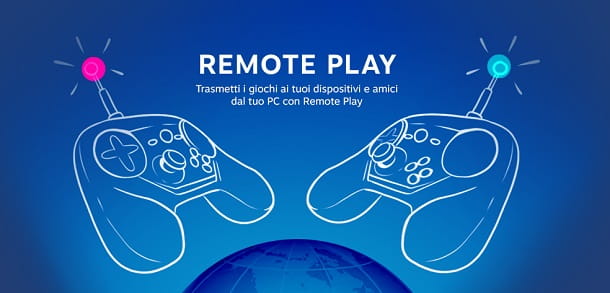
Alguns videogames no Steam suportam o modo Jogo remoto. Você não sabe o que é? Eu vou explicar para você imediatamente. O Remote Play é um serviço Steam que possui dois recursos principais: Juntos e Em qualquer lugar. Com o primeiro, você pode jogar o Co-op local de um videogame com seus amigos do Steam remotamente, sem que eles precisem comprar o jogo; com o segundo, você pode iniciar um jogo em um computador para poder jogá-lo remotamente em outros dispositivos compatíveis.
Em relação ao Remote Play Anywhere, por exemplo, você pode jogar um videogame Steam em seu smartphone, enquanto ele está rodando em seu PC, o que garante seu processamento; dessa forma, o dispositivo móvel apenas transmitirá para a tela e enviará as entradas do controlador (a tela sensível ao toque ou um controlador conectado a ela).
No entanto, nem todos os videogames são compatíveis com o Steam Remote Play. A este respeito, verifique se a etiqueta está indicada na ficha do produto à direita Reprodução remota em conjunto entre seus recursos suportados ou Reproduza remotamente seu [dispositivo], para funcionalidade Em qualquer lugar. Você pode verificar a lista de jogos que suportam o Remote Play neste link.
Para TVs você pode comprar vapor link, um hardware Steam para garantir o streaming de jogos do seu PC, mas atualmente fora de produção. Atualmente, você precisa usar o aplicativo para usar o Remote Play vapor link, disponível para download neste link em um dos dispositivos compatíveis (dispositivos Android 5.0 e posterior, iPhone, iPad, Apple TV, Raspberry 3 e posterior, Windows, macOS e Linux).
Você quer saber como funciona o Steam Link? Nada mais simples! Inicie o aplicativo vapor link, aperte o botão Começar, escolha o tipo de controlador para associar e toque em nome do computador que é detectado na tela. Obviamente, você deve estar conectado à mesma rede em que o PC está conectado e onde o cliente Steam está instalado.
Os controladores compatíveis são os tela sensível ao toque (para smartphones e tablets), controladores genéricos ou o Controlador de vapor. Sobre isso, se você quer saber como o Steam Controller funciona, sugiro que você leia a página oficial dedicada a este hardware agora fora de produção do Steam.
Agora, digite na caixa que é mostrada a você no cliente Steam no PC o Código numérico gerado pelo aplicativo Steam Link, para fazer a associação. Neste ponto, serão realizados testes de rede que confirmarão o suporte à conectividade. Para começar a usar Uso remoto em qualquer lugar, aperte o botão Começa a jogar no aplicativo Steam Link, para iniciar o modo Big Picture do Steam e navegue na biblioteca Steam, que permitirá que você jogue um dos jogos compatíveis da sua lista de jogos.
Para o modo Reprodução remota em conjunto, por outro lado, se o videogame for suportado por esse recurso, basta iniciá-lo, abrir a lista de seus amigos (o ícone Amigos e bate-papo no canto inferior direito do cliente Steam), clique com o botão direito do mouse em seu amigo e convide-o para jogar através do recurso Reprodução remota em conjunto. Seu amigo simplesmente terá que aceitar o convite para jogar, sem necessariamente ter que possuir o videogame.